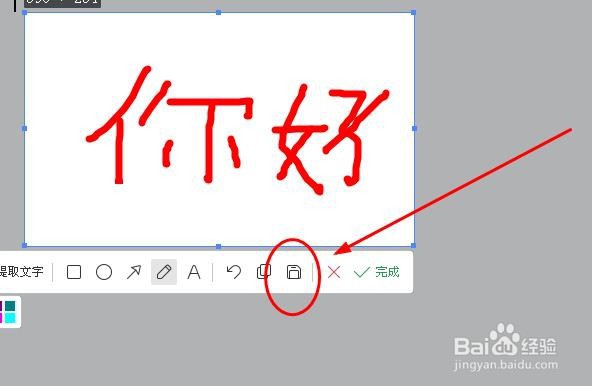1、进入文档,点击顶部【插入】,如下图
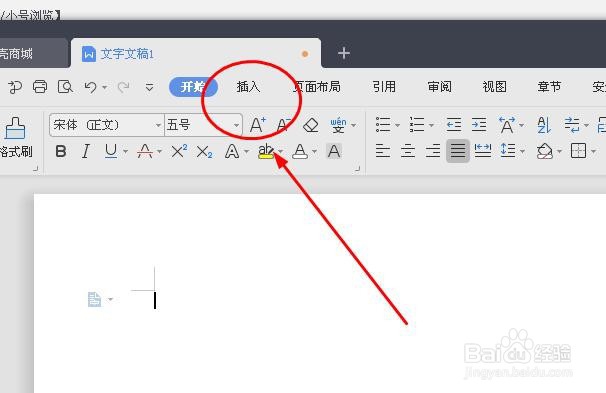
2、在插入下方,点击【截频】功能,如下图
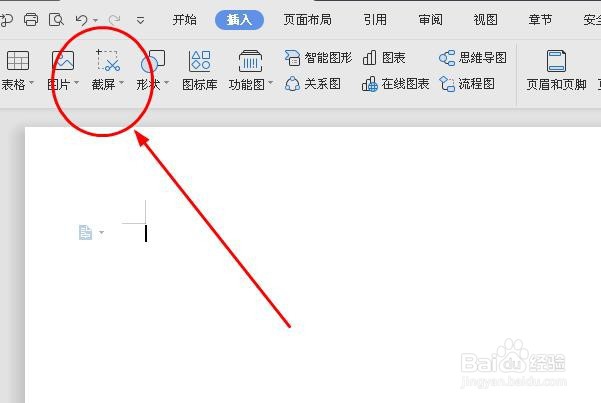
3、在截频下拉列表中,点击【屏幕截图】,如下图

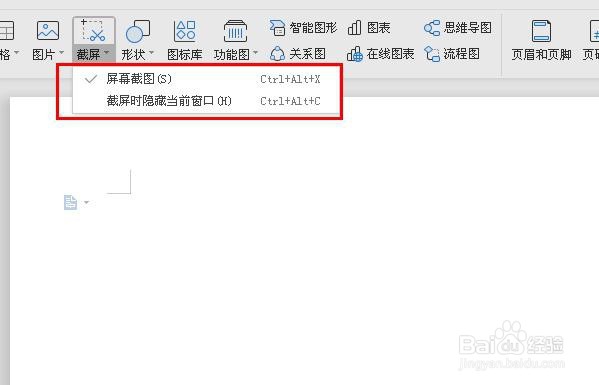
4、点击鼠标左键,并拖动鼠标,即可截取屏幕内容,如下图

5、在下方的工具中点击画笔,如下图
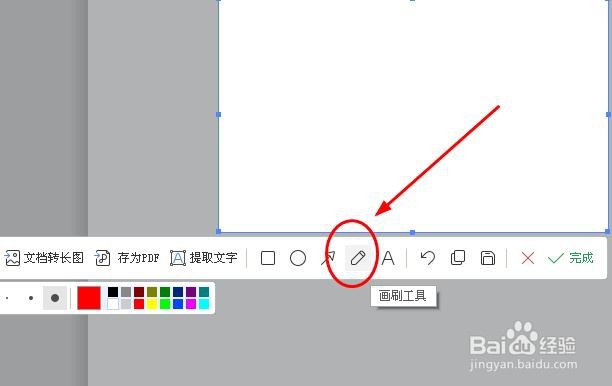
6、在左侧点击画笔颜色,即可在截图区域进行涂鸦,如下图
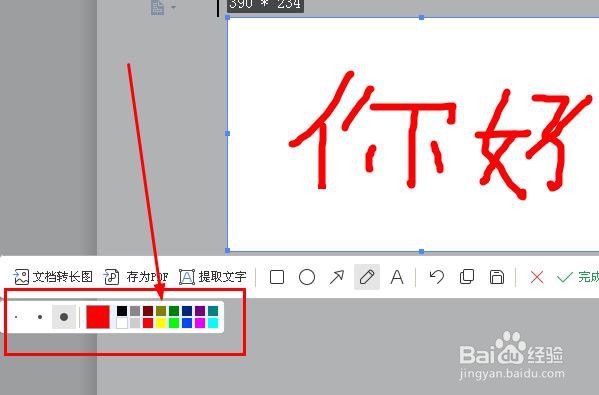
7、点击保存按钮,即可将截图保存到指定位置。
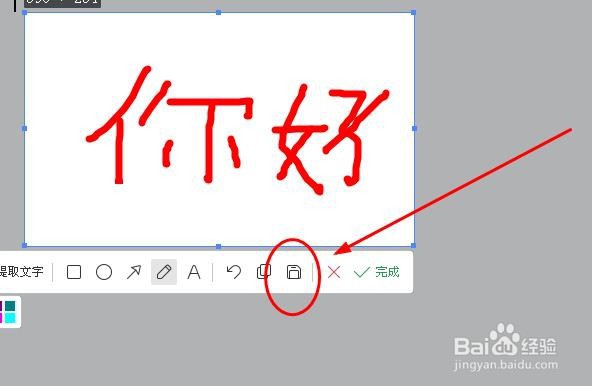
时间:2024-10-12 16:07:34
1、进入文档,点击顶部【插入】,如下图
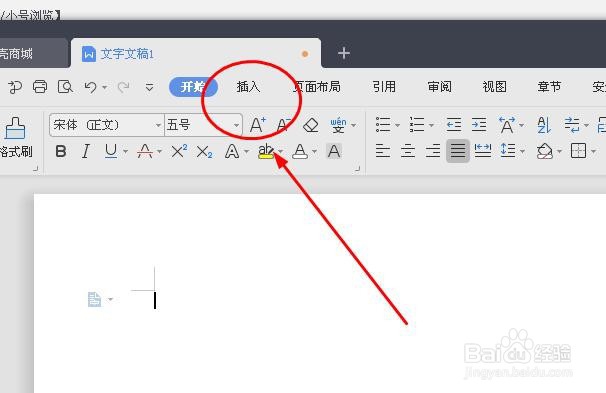
2、在插入下方,点击【截频】功能,如下图
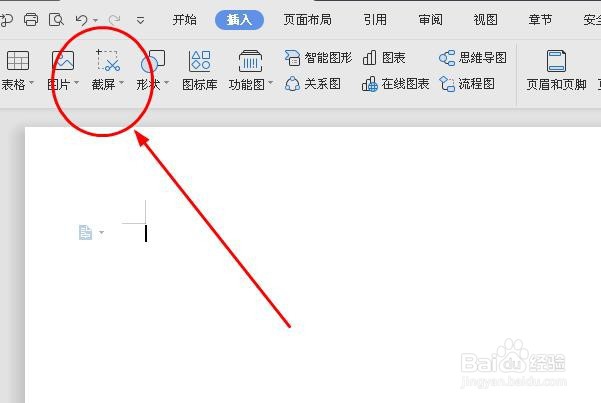
3、在截频下拉列表中,点击【屏幕截图】,如下图

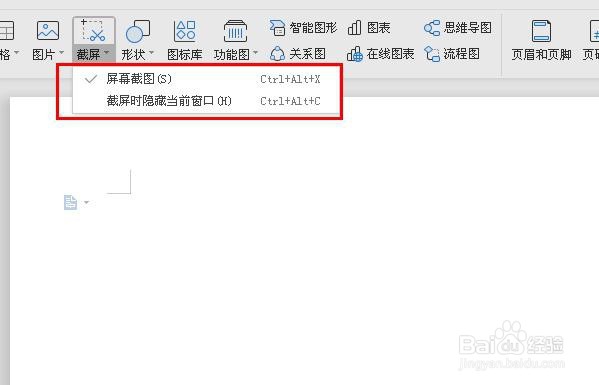
4、点击鼠标左键,并拖动鼠标,即可截取屏幕内容,如下图

5、在下方的工具中点击画笔,如下图
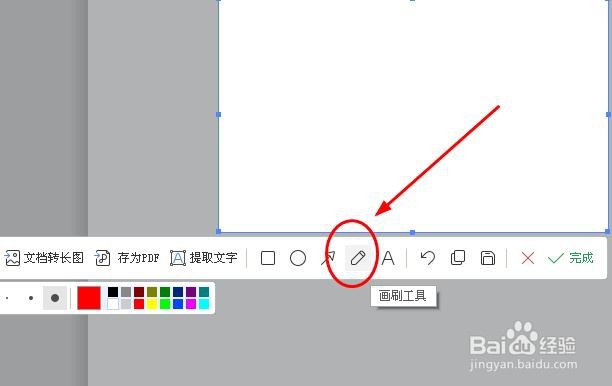
6、在左侧点击画笔颜色,即可在截图区域进行涂鸦,如下图
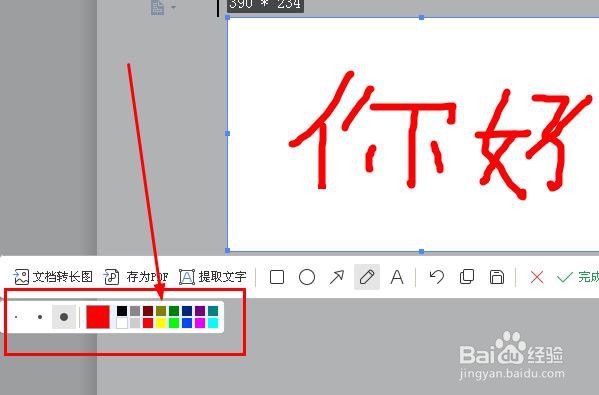
7、点击保存按钮,即可将截图保存到指定位置。